win10拨号连接错误651怎么回事 win10拨号上网提示错误651的解决方法
时间:2021-05-12作者:mei
电脑安装上Windows10系统后开机首先要连接宽带上网,但是也有些用户遇到拨号连接错误651,导致无法上网,其实错误651是宽带上网错误代码是常见故障之一,这时候要怎么解决?本篇教程告诉大家具体解决方法。
推荐:64位win10系统下载
1、首先我们在电脑桌面上右键点击“此电脑”的图标,在弹出菜单中选择“属性”的菜单项。
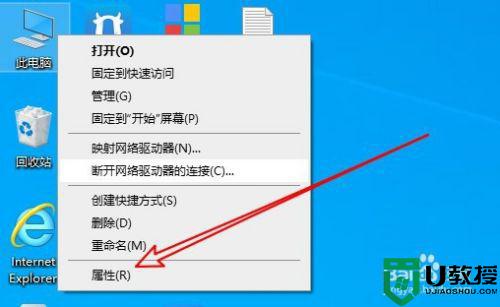
2、然后在打开的系统属性的窗口中点击左侧边栏的“设备管理器”的菜单项。
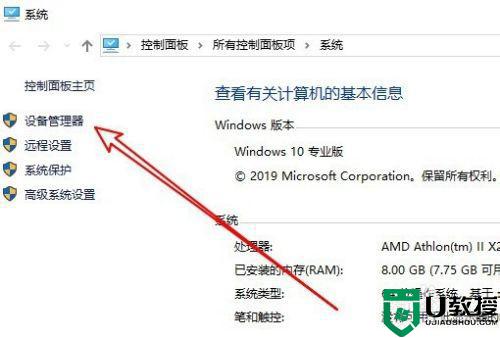
3、接下来在打开的设备管理器中找到网卡的驱动程序。
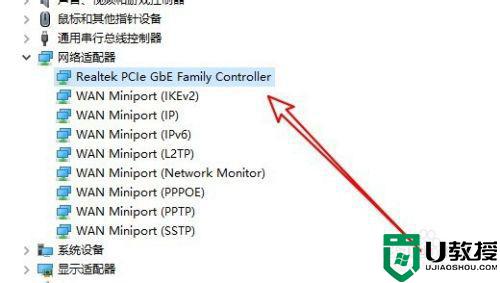
4、右键点击驱动程序,在弹出菜单中选择“卸载设备”的菜单项。
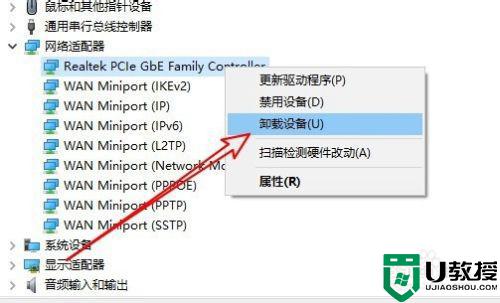
5、接下来在设备管理器窗口中点击“操作/扫描检测硬件改动”的菜单项,重新安装网卡的驱动程序。
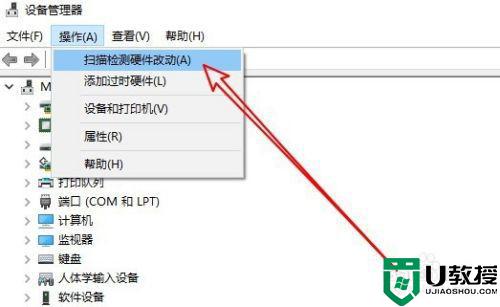
Widow10使用宽带连接上网出现错误651是比较常见故障,希望上述教程能帮助到大家。
相关教程:
win10错误651调制解调器

